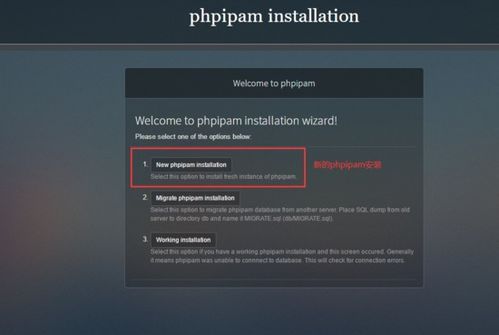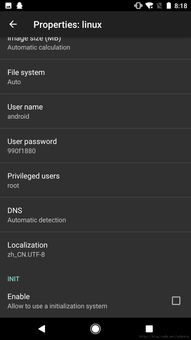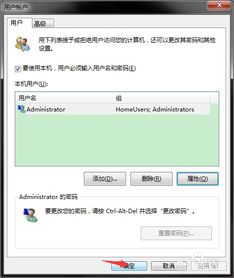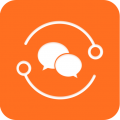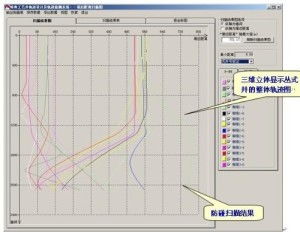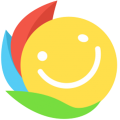m.2 ssd安装系统,轻松提升电脑性能
时间:2024-11-26 来源:网络 人气:
M.2 SSD安装系统全攻略:轻松提升电脑性能

随着固态硬盘(SSD)技术的不断发展,M.2 SSD因其小巧的体积和卓越的性能,成为了许多用户升级电脑的首选。本文将为您详细讲解如何使用M.2 SSD安装操作系统,帮助您轻松提升电脑性能。
一、准备工具与材料

在开始安装M.2 SSD之前,您需要准备以下工具和材料:
一块M.2 SSD(确保与主板兼容)
一块U盘(至少8GB容量)
一台电脑(用于制作U盘启动盘)
操作系统安装镜像(如Windows 10安装镜像)
二、制作U盘启动盘

首先,您需要将操作系统安装镜像刻录到U盘中,制作成启动盘。以下是制作U盘启动盘的步骤:
将U盘插入电脑,并打开U盘管理工具。
选择U盘,点击“格式化”按钮,选择FAT32格式进行格式化。
下载并安装UltraISO软件,打开UltraISO。
将Windows 10安装镜像文件拖拽到UltraISO软件中。
点击“启动”菜单,选择“写入硬盘镜像”。
选择U盘作为写入目标,点击“写入”按钮开始刻录。
三、安装M.2 SSD

完成U盘启动盘制作后,接下来将M.2 SSD安装到电脑中。以下是安装M.2 SSD的步骤:
关闭电脑,打开机箱。
找到M.2插槽,将M.2 SSD插入插槽中,确保连接稳固。
根据主板说明书,将M.2 SSD的散热器安装到SSD上。
关闭机箱,接通电源,开机。
四、选择U盘启动并安装系统

开机后,根据提示按F2、F10或Delete键进入BIOS设置。
在BIOS设置中,找到“Boot”菜单。
将U盘设置为第一启动设备。
保存BIOS设置,退出BIOS。
电脑将自动从U盘启动,进入Windows 10安装界面。按照提示操作,选择安装语言、区域和键盘布局,然后点击“下一步”。
接下来,选择安装类型。如果您是第一次安装Windows 10,请选择“自定义:仅安装Windows(高级)”。选择M.2 SSD作为安装位置,点击“下一步”。
等待安装过程完成,重启电脑,即可进入Windows 10桌面。
五、优化系统设置

安装完成后,为了充分发挥M.2 SSD的性能,您需要对系统进行一些优化设置。
打开“控制面板”,点击“硬件和声音”,然后点击“设备管理器”。
在“IDE ATA/ATAPI控制器”下,找到您的M.2 SSD,右键点击,选择“属性”。
在“高级设置”选项卡中,将“传输模式”设置为“AHCI”。
点击“确定”保存设置。
此外,您还可以开启TRIM功能,以提升SSD的读写性能。具体操作如下:
打开“命令提示符”(以管理员身份运行)。
输入命令“fsutil behavior set disabledeletenotify 0”,然后按Enter键。
相关推荐
教程资讯
教程资讯排行